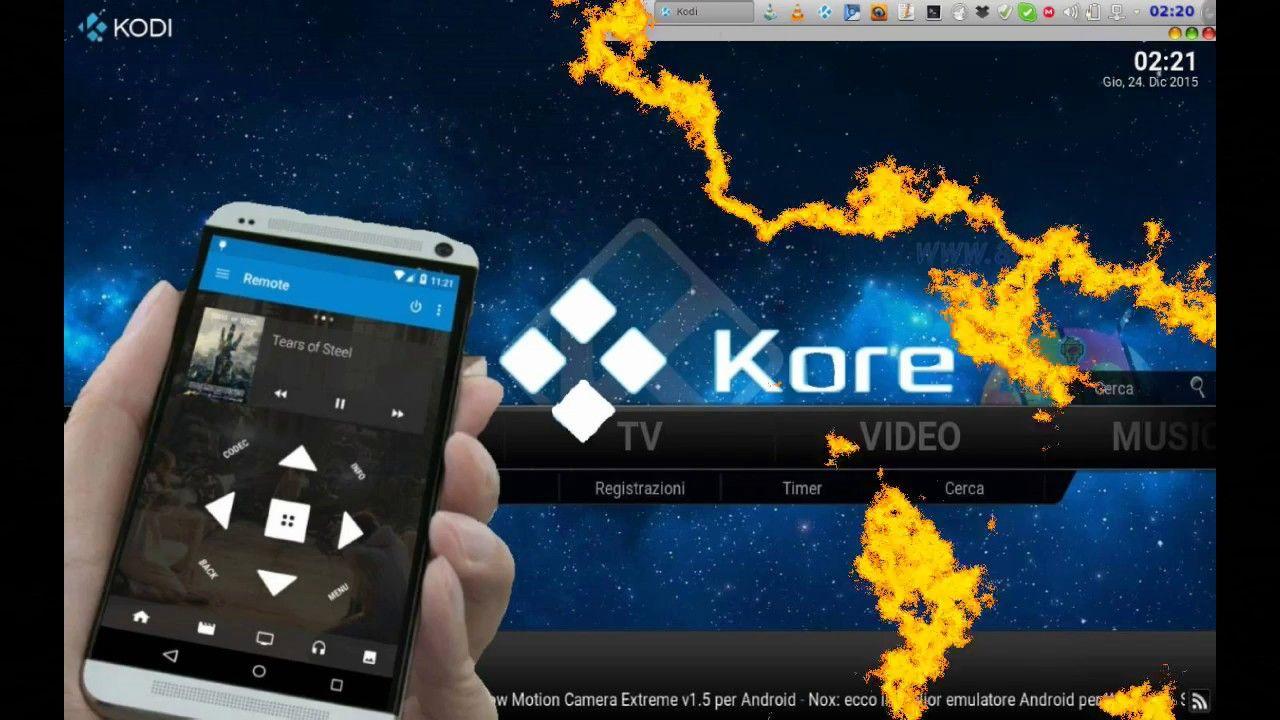Tutorial dettagliato su come utilizzare uno smartphone come telecomando per il computer, vediamo insieme tutti i passaggi da seguire
Dopo aver recentemente proposto come guardare film gratis su iPhone e come fare hard reset Xiaomi Mi A1, nell'appuntamento odierno vi spiegheremo passo per passo come utilizzare uno smartphone come telecomando per il computer. Ovviamente, al termine della guida, per qualunque problema o dubbio non esitate a comunicarcelo nell'apposito box dedicato ai commenti.
Ai tempi in cui siamo, un po' tutti noi per un motivo o l'altro utilizziamo almeno una volta al giorno il PC, collegandolo magari alla tv di casa, sopratutto se si ha un cavo HDMI. Spesso e volentieri quando si vuole cambiare un canale ci si deve tassativamente alzare dalla sedia o dal divano e lo si cambia dallo stesso monitor se non si trova il telecomando oppure più semplicemente perché dopo una caduta si è rotto. In vostro soccorso sappiate che può tornarvi utile il vostro caro smartphone che lo potete utilizzare come telecomando per il computer. Vediamo insieme i passaggi che bisogna seguire.
In primis, per poter comandare qualunque contenuto multimediale senza mouse e tastiera, bisogna avere tassativamente sul proprio smartphone e PC installato l'ottimo software VLC Media Player che potete scaricare dal seguente indirizzo, ma anche una connessione Internet attiva. Fatta questa premessa, iniziamo con il tutorial vero e proprio:
- Prima di tutto, dovrete procedere alla configurazione corretta del software VLC Media Player - dovrete abilitare un server HTTP sul PC, raggiungibile in tutta tranquillità sulla porta numero 8080;
- A questo punto aprite VLC, virate la vostra attenzione sulla voce strumenti e successivamente tappate su preferenze. Optate per la casella tutto per fare accesso alle impostazioni avanzate;
- Proseguendo cliccate sulla dicitura interfaccia, presente nell'elenco che rimane a sinistra, e poi su interfacce principali. Ora, mettete un semplice segno di spunta nella casella chiamata interfaccia di controllo a distanza HTTP e scrivere oldhttp nella casella di testo presente sotto;
- Ora cliccate su Salva e di conseguenza riavviate il software;
- In seguito, dovrete procedere al download, direttamente affidandovi al Play Store di Google, di un'app gratuita chiamata "Remote for VLC";
- Una volta installata l'applicazione e avviata per la prima volta, l'app provvederà in maniera completamente automatica a ricercare, tramite una valida connessione internet, il server HTTP configurato in precedenza - lo smartphone e il vostro PC dovranno obbligatoriamente essere connessi alla stessa rete -. Se il computer non dovesse essere rivelato in automatico, fate il tutto manualmente selezionando la voce aggiungi server VLC e scrivendo l'IP del PC e la porta numero 8080;
- Comparirà quindi una schermata in esecuzione, per poter comandare a proprio piacimento la riproduzione di qualunque file multimediale;
- In conclusione, affidandovi alla scheda raccolta, potrete fare accesso alle cartelle del PC per poter trovare qualunque filmato o brano che desiderate riprodurre.
Il tutorial è giunto al termine. Speriamo di esservi stati d'aiuto! Alla prossima lettori di Outofbit.